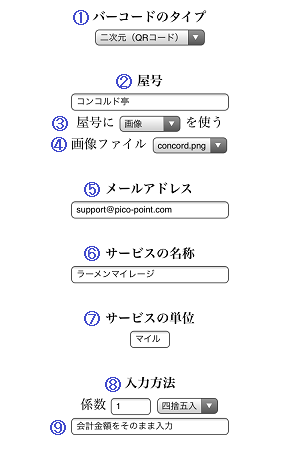 |
|
①
バーコードのタイプを選択します。 ② サイト内で表示される屋号を入力します。 ③ サイトの上部に表示される屋号をテキストで表示するか画像で表示するかを選択します。 ④ 画像で表示する場合の画像ファイルを選択します。アップロードした画像ファイルがリストに表示されます。 ⑤ ここにメールアドレスを入力するとサイトにお店にメールを送信するためのリンクが表示されます。必要ない場合はここを空欄にしてください。 ⑥ サービスの名称には必ず何らかの名称を入力してください。 ⑦ ポイントの単位(呼び方)を入力します。特になければ「ポイント」か「P」と入力してください。 ⑧ 入力した数値を記録する数値に変換するための係数を入力します。入力した数値をそのまま記録する場合は「1」を、入力した数値の1/10を記録する場合は「0.1」を設定します。上の例は税込価格の消費税分、8/108=0.074を設定しています。 ⑨ 入力方法についての注意書きを入力してください。
|
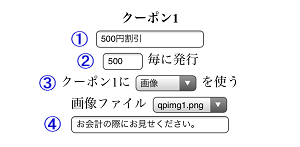 |
|
①
クーポンの内容を簡潔に書いてください。 ② クーポンとして利用できるポイント数です。 ③ クーポンも画像で表示できます。 ④ クーポンと同時に表示する注意書きです。クーポンの内容によって、注文時に提示された方が良いものと、会計時に提示された方が良いものがあるので、この注意書きで書き添えるとよいでしょう。 ※ クーポン2、3も同様ですが②の数値は 1<2<3 にしてください。 |
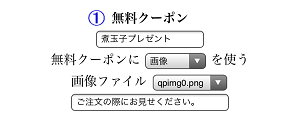 |
| ① ポイントが貯まらなくても使える無料クーポンを設定することができます。使わない場合はクーポン名を空欄にしてください。 |
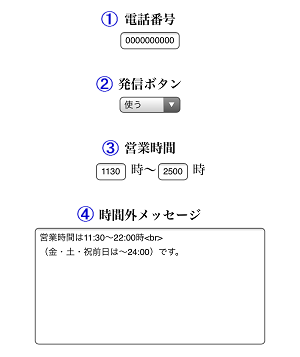 |
|
①
電話番号を記入すると、お客様のメニュー画面に表示される発信ボタンで簡単にお店に電話をかけることができます。記入する場合は市外局番からハイフンなしで記入してください。 ② 発信ボタンを表示したくない場合は「使わない」を選択してください。
③
発信ボタンは営業時間内しか表示されません。ここで営業時間を設定してください。24時形式で、時と分の間は空けずに記入します。閉店時刻が深夜0時を過ぎる場合は1時→25時、3時→27時にしてください。
④
営業時間外は発信ボタンの替わりにこの欄に書かれたメッセージが表示されます。必要なければ空欄にしてください。 |
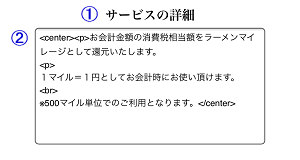 |
|
①
ここにはポイントサービスの詳細を書きます。ポイントがつく条件、クーポンを使う条件をわかりやすく書いてください。 ② この欄もHTMLタグが有効です。 |
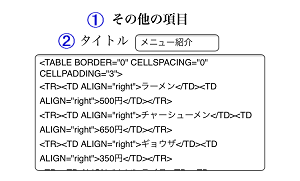 |
|
①
その他の項目として自由に使うことができるページです。タイトルを空欄にするとページへのリンクは表示されません。期間限定のメニューやイベント告知などに使えます。 ② この欄もHTMLタグが有効です。
|
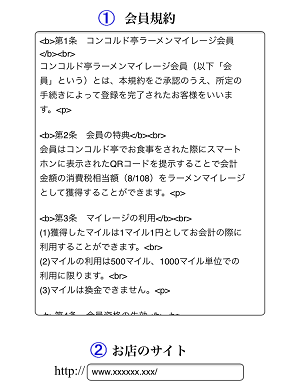 |
|
①
ポイントサービスでのトラブルを避けるためにも会員規約は必ず定めておきましょう。お客様に対価を支払っていただくサービスではないので、サービスの変更・中断・終了はお店側が予告なしに行っても構わないので、それを明文化しておくと良いでしょう。また、サーバーの障害などでポイントが失われる場合があることも明記しておきましょう。 この欄もHTMLタグが有効です。 ② お店のWebサイトがある場合は、ここにURLを記載することでメニュー画面にリンクが表示されます。
|
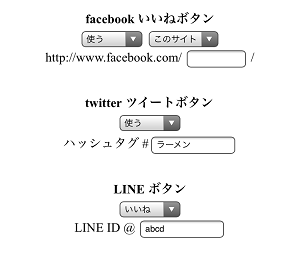 |
|
facebook、twitter、LINE
のボタンを表示することができます。 facebook の「いいね」ボタンは、対象のwebサイトを pico-point のサイトにするか、facebook のページにするかを選択できます。お店の facebook ページがある場合はそちらを指定するのが良いでしょう。 twitter のツイートボタンはハッシュタグを指定することができます。 LINE は「送る」と「いいね」を選択できます。「いいね」ボタンを選択した場合、ラインIDを指定すると「友だち」ボタンが追加されます。お店の twitter アカウントがある場合にご利用ください。 |